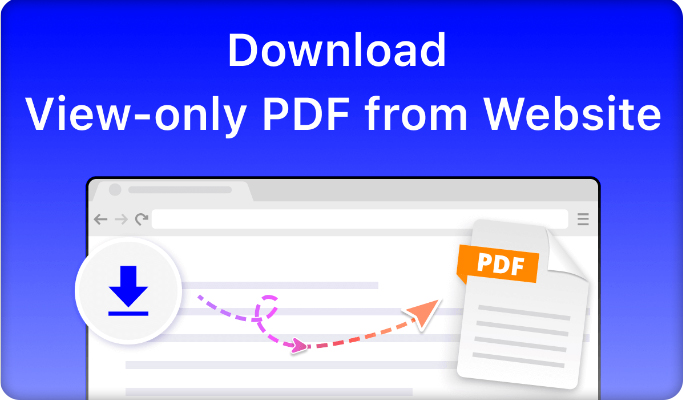Nắm được các cách lưu trang web, bạn có thể thao tác ngay trên điện thoại và máy tính để lưu trữ thông tin hữu ích, các hạng mục cần thiết cho công việc của mình. Bài viết dưới đây của Bdsweb sẽ hướng dẫn cách tải nội dung web về cách lưu địa chỉ website bạn đã truy cập. Đừng bỏ lỡ những chia sẻ thú vị này bạn nhé!
Lưu nội dung trang web và lợi ích của việc lưu trang web
Thế giới internet rộng lớn chứa đựng nguồn tài nguyên vô giá cho việc học tập, làm việc và giải trí. Trong quá trình lướt web, chúng ta thường xuyên bắt gặp những website có thông tin hữu ích hoặc những bài viết thú vị, hay đơn giản chỉ là những nội dung mà chúng ta muốn xem lại sau này. Tuy nhiên, những nội dung này không phải lúc nào cũng tồn tại vĩnh viễn trên mạng. Trong quá trình vận hành, các trang web có thể bị thay đổi, xóa bỏ hoặc những lúc cần xem lại nội dung nhất định thì bạn lại không có kết nối internet vào thời điểm đó. Lúc này, việc lưu nội dung trang web sẽ mang lại nhiều lợi ích thiết thực, góp phần giải quyết các vấn đề bất cập vừa nêu.
Ngoài ra, lưu trang web không chỉ đơn thuần là giữ lại một bản sao của thông tin mà còn là một biện pháp chủ động giúp bạn tiết kiệm thời gian và băng thông, tạo điều kiện thuận lợi cho việc nghiên cứu và tham khảo.
Tổng hợp những lợi ích cụ thể mà việc lưu trang web mang lại như sau:
- Lưu nội dung trang web đặc biệt hữu ích khi bạn đang di chuyển, ở những nơi có kết nối mạng không ổn định, hoặc đơn giản là muốn tập trung đọc mà không bị gián đoạn bởi các yếu tố trực tuyến khác.
- Nội dung trên các trang web có thể thay đổi hoặc biến mất bất cứ lúc nào. Do đó, chủ động lưu lại trang web yêu thích sẽ đảm bảo rằng bạn vẫn có thể truy cập phiên bản thông tin mà bạn đã xem. Với các tài liệu tham khảo, tin tức quan trọng hoặc những thông tin có giá trị lâu dài thì điều này lại càng có ý nghĩa hơn.
- Với những website chứa nhiều hình ảnh, video thì khi load trang lại sẽ tốn nhiều thời gian, băng thông. Việc lưu về thiết bị sẽ lợi hơn khi bạn dùng 3G-4G tính phí.
- Việc sắp xếp các trang đã lưu theo chủ đề, đánh dấu những phần quan trọng giúp quá trình nghiên cứu, so sánh thông tin trở nên đơn giản hơn so với việc mỗi khi cần đến phải thao tác tải trang lại từ đầu.
- Trong một số trường hợp, việc lưu trang web có thể mang ý nghĩa như một bằng chứng, chẳng hạn như các điều khoản dịch vụ tại một thời điểm cụ thể.
Tổng hợp những cách lưu web hay nhất về máy tính
Hiện nay, có nhiều cách khác nhau để lưu nội dung trang web, tùy thuộc vào mục đích sử dụng, thiết bị bạn đang dùng và trình duyệt web bạn lựa chọn. Dưới đây là cách lưu web trên máy tính phổ biến và hiệu quả nhất:
Lưu trang web dưới dạng HTML hoàn chỉnh/ HTML duy nhất
Đây là phương pháp cơ bản và được hỗ trợ bởi hầu hết các trình duyệt web người dùng. Việc lưu một trang web dưới dạng HTML hoàn chỉnh, trình duyệt sẽ lưu lại file HTML chứa cấu trúc và nội dung văn bản của trang, cùng với một thư mục riêng chứa tất cả các tài nguyên liên quan như hình ảnh, CSS, và JavaScript. Nhờ vậy bạn có thể xem lại trang web ngoại tuyến với đầy đủ định dạng và chức năng như khi lướt online.
Cách thực hiện:
- Bước 1: Nhấp chuột phải vào bất kỳ vị trí nào trên trang web và chọn “Lưu thành…”/ “Save as…”.
- Bước 2: Trong cửa sổ lưu, bạn sẽ thấy tùy chọn “Định dạng” hoặc “Save as type”. Hãy chọn “Webpage, Complete” hoặc tùy chọn tương tự (tên gọi có thể khác nhau tùy theo trình duyệt).
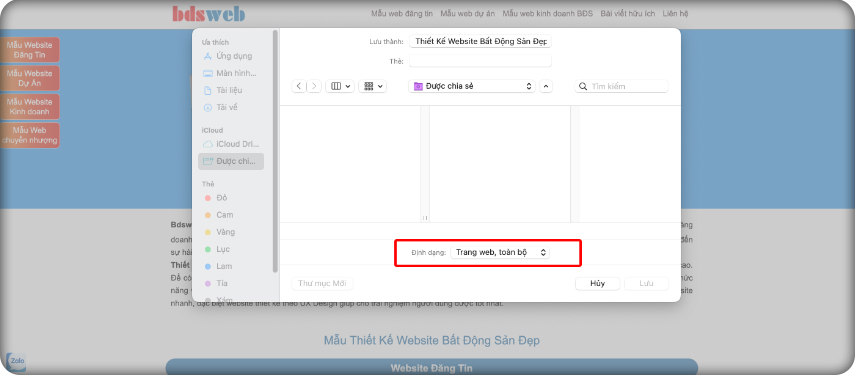
Lưu ý:
- Trong cửa sổ lưu bạn cũng có thể chọn mục “Webpage, HTML Only” để chỉ lưu lại phần mã HTML mà không bao gồm các tài nguyên khác. Với tùy chọn này trang web khi mở lại có thể sẽ không hiển thị đầy đủ.
- Tùy theo trình duyệt mà các tuỳ chọn được cung cấp thêm như “Webpage, Single File” hoặc “.mhtml”. Các loại này sẽ lưu toàn bộ nội dung và tài nguyên của trang web vào một file duy nhất.
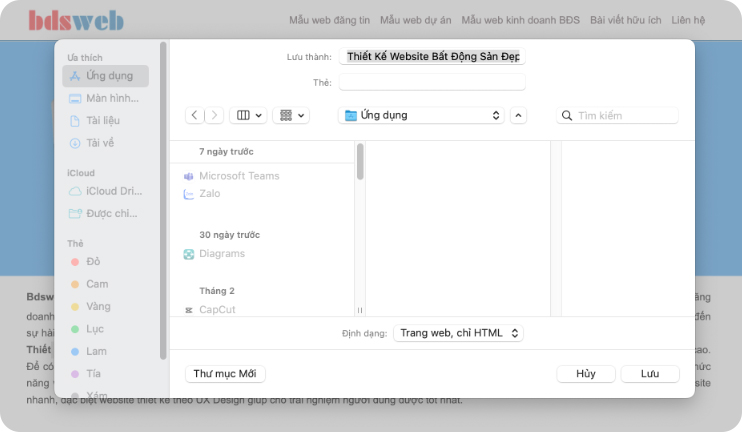
Nhìn chung, lưu website về máy với cấu trúc HTML có thể giữ lại đầy đủ định dạng, chức năng website, hỗ trợ xem lại trên nhiều trình duyệt khác nhau. Điểm hạn chế của cách thức này là có thể tạo ra nhiều file và thư mục (đối với HTML hoàn chỉnh), gây khó khăn trong việc quản lý nếu lưu nhiều trang.
Tải trang web về dưới dạng PDF
Định dạng PDF giúp bạn giữ lại một bản sao tĩnh của nội dung để đọc, in ấn hoặc chia sẻ một cách dễ dàng. File PDF sẽ giữ nguyên định dạng văn bản, hình ảnh và bố cục website. Tuy nhiên, các liên kết và chức năng tương tác có thể không còn hoạt động.
Cách thực hiện:
- Bước 1: Trên trình duyệt đang mở, bạn chỉ nhấn tổ hợp phím Ctrl + P (trên Windows) hoặc Cmd + P (trên macOS) để mở hộp thoại in.
- Bước 2: Trong phần chọn máy in, hãy tìm và chọn tùy chọn “Save as PDF” hoặc “Microsoft Print to PDF”. Sau đó, bạn có thể chọn vị trí lưu file PDF trên máy tính của mình.
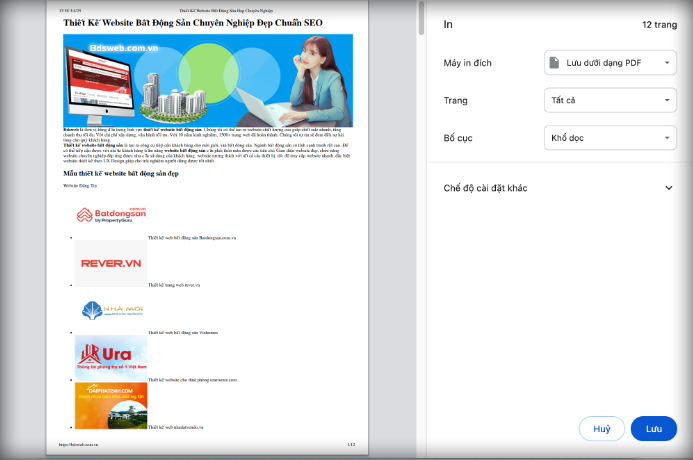
Sử dụng tính năng đọc sau hoặc các ứng dụng lưu trang web
Các trình duyệt web như Chrome, Safari, Firefox và các ứng dụng bên thứ ba như Pocket, Instapaper đều cung cấp tính năng “Đọc sau” hoặc cho phép bạn lưu trang web để xem lại đầy tiện lợi. Khi bạn thêm một trang web vào danh sách đọc sau, trang sẽ được lưu lại trên tài khoản của bạn và có thể truy cập trên nhiều thiết bị khác nhau sau khi đồng bộ hóa.
Đặc biệt, các ứng dụng này thường cung cấp giao diện đọc thân thiện, loại bỏ các yếu tố quảng cáo, đồng thời cho phép bạn tùy chỉnh phông chữ, kích thước chữ và chế độ đọc ban đêm để phù hợp hơn với từng ngữ cảnh.
Để khởi động tính năng này, bạn hãy tìm đến biểu tượng hình quyển sách hoặc dấu cộng trên thanh địa chỉ hoặc trong menu tùy chọn của trình duyệt. Khi bạn nhấp vào biểu tượng này, trang web hiện tại sẽ được thêm vào danh sách đọc sau của bạn.
Hoặc bạn cài đặt ứng dụng Pocket, Instapaper để khai thác tính năng lưu trang web chỉ bằng một cú nhấp chuột. Ứng dụng mở rộng cũng cung cấp các tính năng bổ sung như gắn thẻ, tìm kiếm và chia sẻ các bài viết đã lưu.
Cách này khá tiện lợi và dễ dàng, dữ liệu đồng bộ trên nhiều thiết bị khác nhau. Tuy nhiên, định dạng lưu về có thể khác biệt so với trang gốc.
Cách tải trang web về điện thoại
Tương ứng trên từng trình duyệt web của các hệ điều hành, cách tải trang web về điện thoại như sau:
Chrome (Android/iOS)
Nhấn vào biểu tượng ba dấu chấm (menu), sau đó chọn biểu tượng tải xuống (Download) hoặc “Đọc sau” (Read later). Lưu ý, biểu tượng có thể khác nhau tùy theo phiên bản.
Các trang đã lưu thường có thể được tìm thấy trong mục “Tải xuống” hoặc “Danh sách đọc” trong menu của trình duyệt.
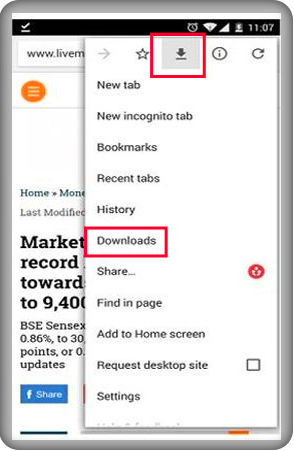
Safari (iOS)
Nhấn vào biểu tượng chia sẻ (hình vuông có mũi tên hướng lên), sau đó chọn “Thêm vào Danh sách đọc” (Add to Reading List).
Để xem danh sách đọc, hãy nhấp vào biểu tượng quyển sách ở cuối màn hình và chọn tab có hình kính lúp. Sau đó, vuốt xuống để hiển thị tùy chọn “Hiển thị ngoại tuyến” (Show Offline).
Lưu ý, để hoạt động hiệu quả bạn phải đảm bảo rằng tùy chọn tự động lưu ngoại tuyến đã được bật trong Cài đặt. Cách xem: Cài đặt => Safari => Tự động lưu ngoại tuyến.
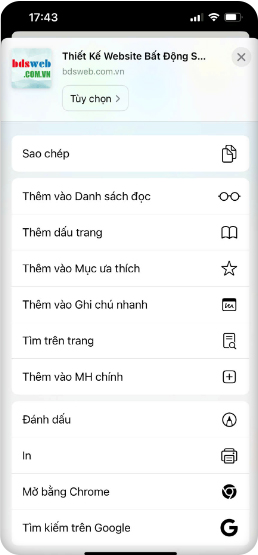
Firefox (Android/iOS)
Nhấn vào biểu tượng ba dấu chấm (menu), sau đó chọn “Lưu trang” (Save Page) để lưu dưới dạng file HTML, hoặc “Thêm vào Danh sách đọc” (Add to Reading List) để đọc sau.
Cách lưu trang web trên thanh công cụ chrome
Đối với trình duyệt Chrome, Bdsweb – Công ty thiết kế website bất động sản chuyên nghiệp tổng hợp cách thức tải trang web về máy tính và cách lưu địa chỉ web như sau:
Trên menu Chrome
Bạn nhấp chuột biểu tượng ba dấu chấm dọc ở góc trên bên phải của cửa sổ Chrome => “Công cụ khác” (More tools) => “Lưu trang dưới dạng…” (Save page as...).
Sử dụng phím tắt
Nhấn tổ hợp phím Ctrl + S (trên Windows) hoặc Cmd + S (trên macOS) để mở hộp thoại “Lưu trang dưới dạng…”.
Sử dụng tính năng "Đọc sau"
Nhấp vào biểu tượng dấu trang (hình ngôi sao) ở cuối thanh địa chỉ. Sau khi trang được đánh dấu, một biểu tượng “Thêm vào Danh sách đọc” sẽ xuất hiện. Nhấp vào đó để lưu trang vào danh sách đọc của bạn. Bạn có thể truy cập danh sách đã lưu bằng cách nhấp vào biểu tượng dấu trang một lần nữa và chọn tab “Danh sách đọc”.
Sử dụng tiện ích mở rộng
Bạn có thể tham khảo thêm các tiện ích mở rộng trên Chrome Web Store có tính năng tùy chọn lưu trang web nâng cao, chẳng hạn như lưu toàn bộ trang thành một ảnh chụp màn hình, lưu vào các dịch vụ đám mây hoặc tạo file PDF với nhiều tùy chỉnh.
Cách lưu địa chỉ trang web trên Chrome
- Bước 1: Mở trang web bạn muốn lưu => Nhấp vào biểu tượng ngôi sao trên thanh địa chỉ trình duyệt web.
- Bước 2: Một hộp thoại nhỏ sẽ hiện ra cho phép bạn chỉnh sửa tên của dấu trang và chọn thư mục để lưu (mặc định là “Thanh dấu trang” hoặc “Bookmarks bar”).
- Bước 3: Nhấp vào nút “Xong” hoặc “Done” để lưu.
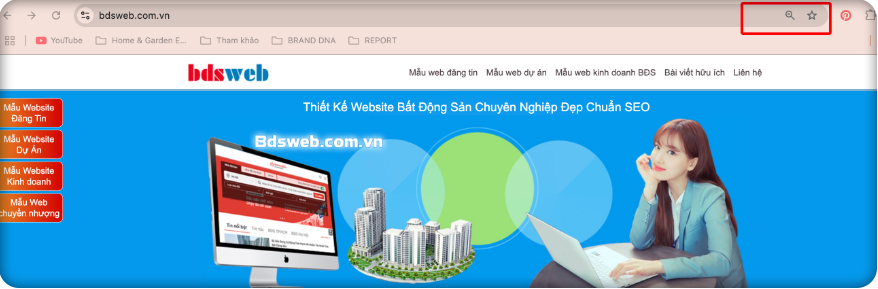
Lưu ý khi lưu nội dung trang web
Tùy thuộc vào mục đích sử dụng, hãy chọn định dạng lưu phù hợp (HTML cho khả năng tương tác, PDF cho tính di động và in ấn, ứng dụng đọc sau cho trải nghiệm đọc tối ưu). Ngoài ra, lưu xong thì cần mở lại trang để xem các nội dung được định dạng ổn định chưa, hoặc có lỗi nào xảy ra không.
Trong trường hợp bạn lưu nhiều trang web, hãy tạo một hệ thống thư mục hoặc sử dụng các tính năng gắn thẻ của ứng dụng đọc sau để dễ dàng tìm kiếm và quản lý sau này. Ngoài ra, việc tải trang web về máy tính hay điện thoại có thể chiếm dung lượng đáng kể, nhất là khi trang có nhiều hình ảnh hay video. Để hạng mục này khả thi, bạn nên đảm bảo thiết bị có đủ không gian lưu trữ.
Lưu địa chỉ trang web hay lưu nội dung trang web sẽ mang đến nhiều tiện ích cho người dùng trong những trường hợp nhất định. Nổi bật nhất chính là khả năng lưu trữ thông tin yêu thích một cách chủ động, tiết kiệm thời gian và dung lượng truy cập trang.
Hy vọng bài viết trên đã giúp bạn có thêm nhiều kiến thức hữu ích!